Snadný a rychlý průvodce rootnutím systému Android

Po rootnutí telefonu s Androidem máte plný přístup k systému a můžete spouštět mnoho typů aplikací, které vyžadují root přístup.
Pokud používáte telefon s Androidem dostatečně dlouho, pravděpodobně již znáte a používáte mnoho jeho funkcí. Existují však pravděpodobně i některé skryté funkce, o kterých nevíte. Znalost těchto funkcí vám může výrazně usnadnit každodenní život.
1. Prodloužit odemknutí
Přidání zámku obrazovky je nezbytné pro ochranu telefonu a dat. S sebou však přináší nepříjemnosti spojené s nutností odemykat zařízení pokaždé, když ho potřebujete použít. A právě zde se hodí funkce Extend Unlock (dříve Smart Lock).
Rozšířené odemykání je funkce v systému Android 14 , která umožňuje, aby váš telefon zůstal za určitých podmínek odemčený, například když jste doma nebo připojeni ke konkrétnímu zařízení Bluetooth. Díky tomu jej nemusíte opakovaně odemykat pomocí biometrických údajů, PINu nebo hesla.
Nastavení funkce Rozšířené odemčení je snadné. Je k dispozici na většině telefonů Android v nastavení Zabezpečení a soukromí v aplikaci Nastavení. Na některých telefonech, jako jsou telefony Samsung, ji však budete muset najít v nastavení Zamykací obrazovky a AOD .
Otevřete Nastavení a vyhledejte možnost Rozšířené odemčení . Po zobrazení výzvy se ověřte a klepněte na tlačítko Rozumím . Nyní vyberte preferovanou možnost Rozšířené odemčení a nastavte ji podle pokynů na obrazovce.
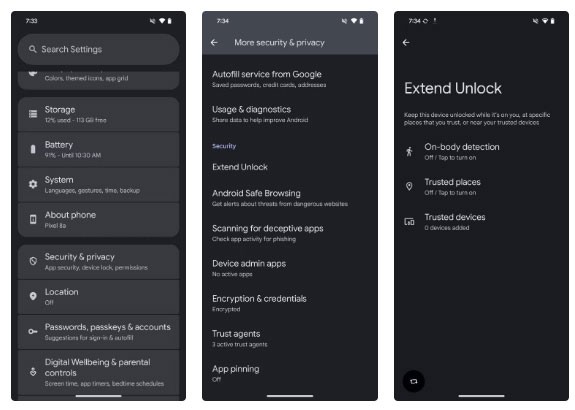
2. Historie oznámení
Je snadné přehlédnout důležitá oznámení nebo je omylem smazat před kontrolou, zvláště když máte tolik aplikací, které oznámení odesílají každých pár minut. Naštěstí většina telefonů s Androidem je vybavena funkcí Historie oznámení, která vám pomůže s tímto problémem.
Historie oznámení vám umožňuje prohlížet zmeškaná nebo smazaná oznámení v telefonu Android, abyste nezmeškali důležitou komunikaci nebo aktualizace. Historie oznámení zaznamenává všechna oznámení, která vám dorazila do telefonu za posledních 24 hodin, včetně těch, která jste smazali. K těmto oznámením pak máte přístup v aplikaci Nastavení a klepnutím na ně je můžete otevřít v příslušných aplikacích.
Historie oznámení se na většině telefonů nachází v nastavení oznámení . Chcete-li ji povolit, přejděte do Nastavení a vyberte Oznámení nebo Oznámení a rychlé nastavení (na telefonech OnePlus). Vyhledejte možnost Historie oznámení a zapněte přepínač s označením Použít historii oznámení nebo Historie oznámení .
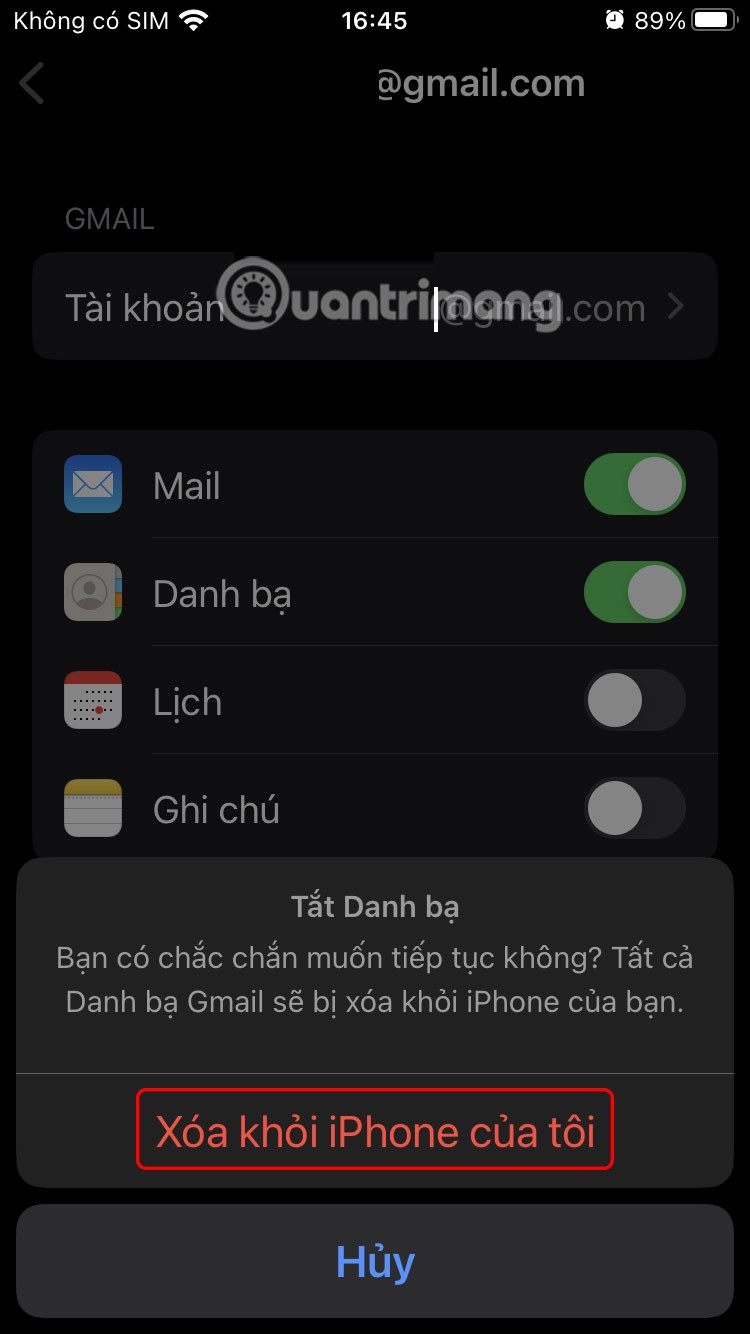
3. Rychlé klepnutí
Rychlé klepnutí je jedna z mých nejoblíbenějších funkcí na telefonech Pixel. V podstatě promění zadní stranu telefonu ve virtuální tlačítko, na které můžete dvojitým klepnutím provádět různé akce, podobně jako funkce Zpětné klepnutí na iPhonu.
Pokud například pořizujete hodně snímků obrazovky, můžete nastavit funkci Rychlé klepnutí, která vám ušetří stisknutí kombinace tlačítek pro snímání obrazovky, což může být poměrně pracné. Podobně ji můžete použít k vyvolání svého oblíbeného digitálního asistenta, zapnutí baterky nebo přístupu k nedávným aplikacím. Nebo pokud existuje aplikace, kterou používáte často, můžete ji přiřadit gestu Rychlé klepnutí a otevřít ji odkudkoli.
Povolení a nastavení Rychlého klepnutí na telefonu Pixel je snadné. V aplikaci Nastavení přejděte do Systém > Gesta . Zde vyberte Rychlé klepnutí pro spuštění akce a zapněte přepínač Použít rychlé klepnutí . Nyní vyberte ze seznamu požadovanou akci.
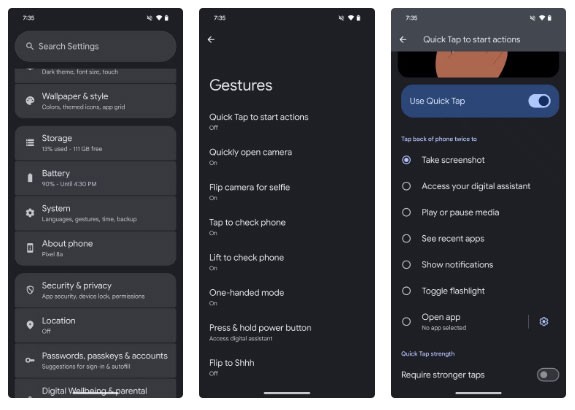
Chcete-li nastavit spuštění aplikace rychlým klepnutím, vyberte akci Otevřít aplikaci , klepněte na ikonu ozubeného kola a vyberte aplikaci na další stránce. Některé aplikace vám dokonce umožňují je otevřít v konkrétních nabídkách. Například aplikaci Fotoaparát můžete rychle otevřít v režimu videa nebo selfie.
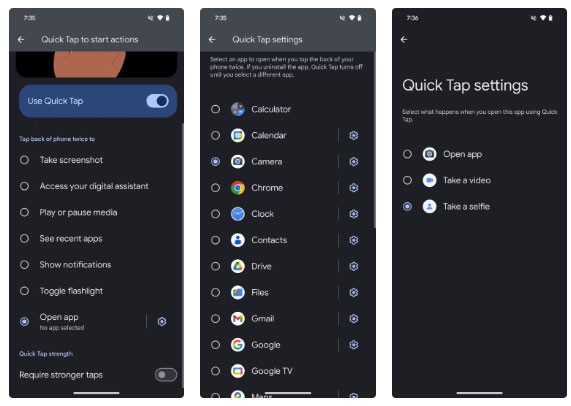
Rychlé klepnutí můžete použít i na telefonech jiných značek než Pixel.
4. Rozdělená obrazovka a plovoucí okno
Telefony s velkými obrazovkami dávají největší smysl, když také podporují pokročilé funkce multitaskingu, které vám umožní maximálně využít jejich dodatečný prostor na obrazovce. Dvě takové funkce jsou rozdělená obrazovka a plovoucí okna (nebo vyskakovací zobrazení) a mnoho telefonů s Androidem je podporuje, což eliminuje nutnost přepínání mezi aplikacemi.
Díky rozdělené obrazovce můžete otevřít dvě aplikace současně, jednu nad druhou nebo vedle sebe. Funkce plovoucího okna nebo vyskakovacího zobrazení naopak umožňuje přeměnit jednu aplikaci na plovoucí okno. Funguje dokonce i s režimem rozdělené obrazovky, takže můžete používat 3 aplikace najednou.
Například si můžete otevřít Firefox a Keep Notes v režimu rozdělené obrazovky, abyste si mohli prozkoumat téma a zároveň si dělat poznámky. Pokud si ale s někým chatujete i přes WhatsApp, můžete WhatsApp otevřít v plovoucím okně a dělat to při používání ostatních dvou aplikací.
Otevření aplikace na rozdělené obrazovce nebo jako plovoucího okna se liší telefon od telefonu; některé telefony dokonce nabízejí více způsobů, jak to udělat. Chcete-li otevřít aplikaci na rozdělené obrazovce, otevřete nabídku Nedávné, klepněte na ikonu aplikace nebo na svislé tlačítko se třemi tečkami a vyberte možnost Otevřít v zobrazení na rozdělené obrazovce (na telefonech Samsung) nebo Rozdělená obrazovka (na telefonech OnePlus). Vyberte druhou aplikaci. Nyní se obě aplikace otevřou na rozdělené obrazovce. Otočte obrazovku telefonu, pokud je chcete používat vedle sebe.
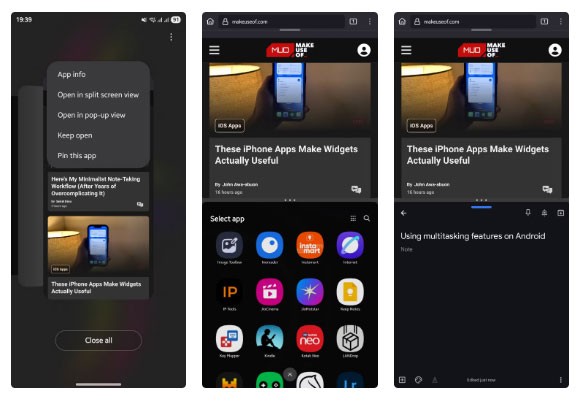
Chcete-li aplikaci otevřít v plovoucím okně, vyberte možnost Plovoucí okno (na telefonech OnePlus) nebo Otevřít v rozbalovacím zobrazení (na telefonech Samsung). Plovoucí okno můžete přesouvat a dokonce ho minimalizovat, když ho nepotřebujete.
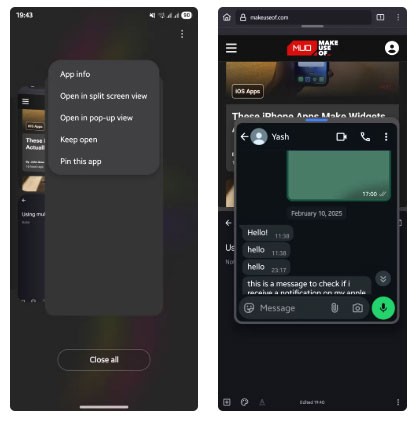
5. Zkratky spouštěče aplikací
Na domovskou obrazovku telefonu si můžete přidat zástupce svých oblíbených nebo často používaných aplikací pro rychlý a snadný přístup. S tímto zástupcem však můžete dělat mnohem více, než si myslíte, a to vše díky funkci zvané zástupci aplikací.
Zkratky aplikací jsou kontextové zkratky, které otevírají aplikace přímo z různých nabídek nebo obrazovek. Například v aplikaci Gmail máte zkratku pro přímý přechod do vaší oblíbené schránky, pokud jste přihlášeni k více účtům. Podobně Firefox nabízí zkratku pro přímé otevření v soukromém režimu a Bitwarden má zkratku pro přístup ke generátoru hesel. Upozorňujeme, že ne všechny aplikace podporují zkratky aplikací.
Chcete-li k těmto zkratkám aplikace získat přístup, stiskněte a podržte její ikonu na domovské obrazovce. Zobrazí se vám řada akcí. Vyberte tu, která odpovídá vašim potřebám, a aplikace otevře danou nabídku nebo zobrazení.

6. Používejte telefon jako webkameru
Mnoho notebooků má stále průměrné webkamery, takže je nutné používat externí webkameru. Co když ale vaše externí webkamera náhle selže nebo žádnou nemáte? Pokud máte telefon Pixel, můžete ho snadno proměnit ve webkameru díky režimu Webcam Mode, který je k dispozici na Androidu 14 a novějších.
Vše, co potřebujete, je kabel USB s podporou přenosu dat. Zapojte kabel do zařízení a připojte ho k počítači, poté přejděte na panel oznámení v telefonu a klepněte na oznámení Nabíjení tohoto zařízení přes USB . Nyní v části Použít USB pro vyberte Webová kamera .
Po zobrazení výzvy se ověřte biometrickými údaji nebo PINem. Poté klepněte na oznámení služby webové kamery a zobrazí se obrazovka náhledu. Zde můžete přepínat mezi kamerami a upravovat kvalitu výstupu.
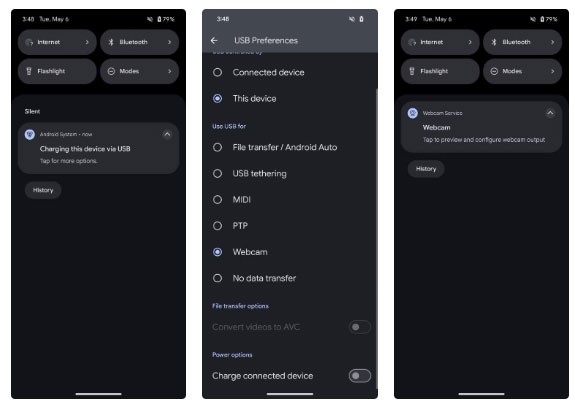
Nakonec přejděte v počítači do aplikace, pomocí které chcete pořídit fotografii nebo video, a nastavte telefon Pixel jako výchozí webkameru. Nyní můžete aplikaci používat jako obvykle.
Pokud nemáte Pixel, můžete si z telefonu Android udělat webkameru na počítači se systémem Windows pomocí aplikace Phone Link od společnosti Microsoft. Uživatelé Macu mohou používat aplikace jako Camo.
7. Okrajový panel nebo inteligentní postranní panel
Pokud máte telefon Samsung nebo OnePlus střední nebo vyšší třídy, je pravděpodobné, že má vestavěný boční panel nebo chytrý postranní panel. Tyto funkce poskytují praktickou sekci se všemi vašimi oblíbenými aplikacemi, widgety, kontakty a dalšími zkratkami na jednom místě. Takto k nim máte přístup na jakékoli obrazovce, aniž byste museli aplikaci opustit.
I když jsou obě tyto funkce ve výchozím nastavení povoleny, budete je muset pro co nejlepší zážitek nakonfigurovat. Chcete-li nastavit panely Edge na telefonu Samsung, přejděte do Nastavení > Displej > Panely Edge . Klepněte na Panely a zaškrtněte políčka v horní části panelů, které chcete na panelu Edge mít. Prvky panelu si můžete dále přizpůsobit klepnutím na tlačítko Upravit pod nimi.
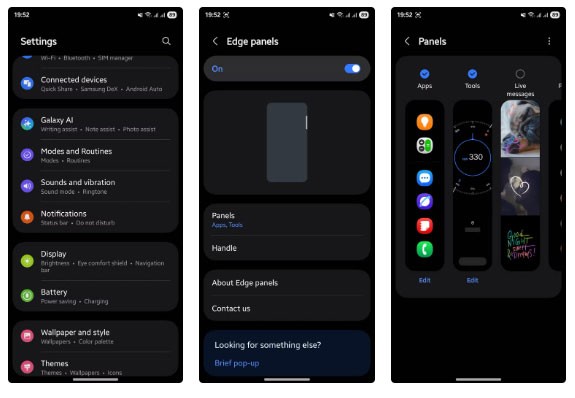
8. Režimy a rutiny
Režimy a rutiny jsou u telefonů Samsung podceňovanou funkcí. Můžete si ji představit jako výkonný automatizační nástroj, který vám umožňuje přizpůsobit a optimalizovat chování telefonu na základě různých podmínek.
Pomocí režimů můžete ovládat výchozí stav telefonu v různých režimech, jako je Spánek, Cvičení a Řízení. Můžete například nakonfigurovat režim Spánek tak, aby se po zapnutí automaticky aktivovaly režimy Nerušit a Stupně šedi, což pomůže omezit rušivé vlivy v noci a lépe se vyspat.
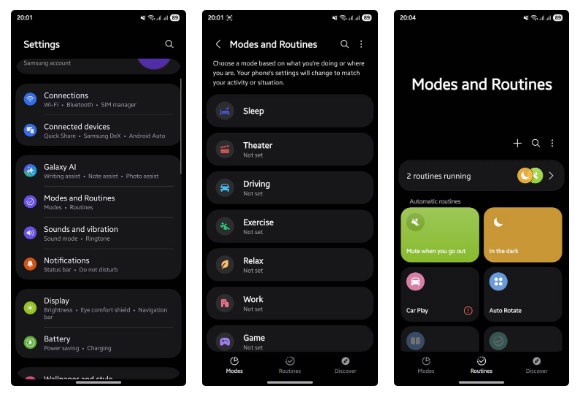
9. Vestavěný infračervený vysílač
Infračervený neboli IR zářič je senzor, který se obvykle jeví jako malá kruhová nebo oválná tečka podél horního okraje telefonu. Vysílá infračervené signály podobné těm, které vysílá běžný dálkový ovladač, a umožňuje vám ovládat různá zařízení a spotřebiče, jako jsou televizory, set-top boxy, ventilátory, klimatizace atd.
Zatímco před pár lety bylo IR ovladač v telefonu běžné, dnes je omezen na telefony od několika výrobců, jako jsou OnePlus, Xiaomi a Vivo. Na telefonech, které jej podporují, najdete aplikaci pro dálkové ovládání, která vyžaduje, abyste nejprve spárovali ovladač s hardwarem, který chcete ovládat. Jakmile to uděláte, můžete ovládat téměř cokoli, stejně jako s tradičním ovladačem.
10. Přizpůsobení bočního tlačítka
Boční tlačítko na telefonech Samsung má několik funkcí: Jedním stisknutím se uzamkne obrazovka, dlouhým stisknutím se otevře digitální asistent a dvojitým stisknutím se otevře aplikace Fotoaparát. Na rozdíl od jiných telefonů s Androidem však Samsung umožňuje přizpůsobit gesto dvojitého klepnutí tak, aby provedlo jakoukoli jinou akci, pokud se vám jeho výchozí funkce nelíbí.
Chcete-li si přizpůsobit boční tlačítko na telefonu Samsung, otevřete Nastavení , přejděte do Pokročilé funkce a vyberte Boční tlačítko . Zapněte Dvojité stisknutí, pokud již není zapnuté, a na následující obrazovce vyberte požadovanou akci.
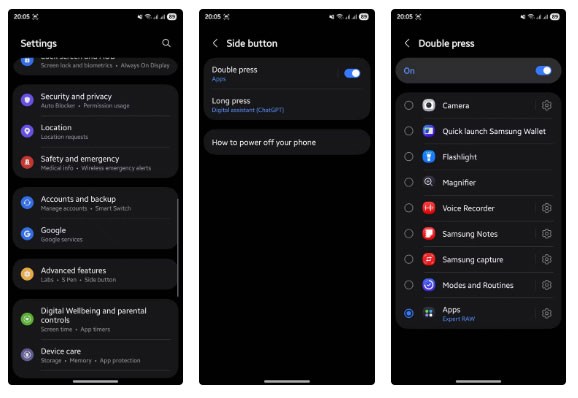
Zobrazit další články:
Po rootnutí telefonu s Androidem máte plný přístup k systému a můžete spouštět mnoho typů aplikací, které vyžadují root přístup.
Tlačítka na vašem telefonu s Androidem neslouží jen k nastavení hlasitosti nebo probuzení obrazovky. S několika jednoduchými úpravami se z nich mohou stát zkratky pro rychlé pořízení fotografie, přeskakování skladeb, spouštění aplikací nebo dokonce aktivaci nouzových funkcí.
Pokud jste si v práci nechali notebook a musíte poslat šéfovi naléhavou zprávu, co byste měli dělat? Použijte svůj chytrý telefon. Ještě sofistikovanější je proměnit telefon v počítač pro snazší multitasking.
Android 16 má widgety pro zamykací obrazovku, které vám umožňují měnit zamykací obrazovku dle libosti, díky čemuž je zamykací obrazovka mnohem užitečnější.
Režim Obraz v obraze v systému Android vám pomůže zmenšit video a sledovat ho v režimu obraz v obraze, takže video budete moci sledovat v jiném rozhraní, abyste mohli dělat i jiné věci.
Úprava videí na Androidu bude snadná díky nejlepším aplikacím a softwaru pro úpravu videa, které uvádíme v tomto článku. Ujistěte se, že budete mít krásné, kouzelné a elegantní fotografie, které můžete sdílet s přáteli na Facebooku nebo Instagramu.
Android Debug Bridge (ADB) je výkonný a všestranný nástroj, který vám umožňuje dělat mnoho věcí, jako je vyhledávání protokolů, instalace a odinstalace aplikací, přenos souborů, rootování a flashování vlastních ROM, vytváření záloh zařízení.
S aplikacemi s automatickým klikáním. Při hraní her, používání aplikací nebo úkolů dostupných na zařízení nebudete muset dělat mnoho.
I když neexistuje žádné magické řešení, malé změny ve způsobu nabíjení, používání a skladování zařízení mohou výrazně zpomalit opotřebení baterie.
Telefon, který si mnoho lidí v současnosti oblíbilo, je OnePlus 13, protože kromě špičkového hardwaru disponuje také funkcí, která existuje již desítky let: infračerveným senzorem (IR Blaster).
Google Play je pohodlný, bezpečný a funguje dobře pro většinu lidí. Existuje však celý svět alternativních obchodů s aplikacemi – některé nabízejí otevřenost, jiné upřednostňují soukromí a některé jsou jen zábavnou změnou tempa.
TWRP umožňuje uživatelům ukládat, instalovat, zálohovat a obnovovat firmware na svých zařízeních, aniž by se museli obávat ovlivnění stavu zařízení při rootování, flashování nebo instalaci nového firmwaru na zařízeních Android.
Pokud si myslíte, že své zařízení Galaxy dobře znáte, Good Lock vám ukáže, co všechno toho dokáže.
Většina z nás se k nabíjecímu portu smartphonu chová, jako by jeho jediným úkolem bylo udržovat baterii naživu. Ale tento malý port je mnohem výkonnější, než si myslíme.
Pokud vás už nebaví obecné tipy, které nikdy nefungují, zde je několik, které tiše mění způsob, jakým fotografujete.
Většina dětí si raději hraje než se učí. Tyto mobilní hry, které jsou zároveň vzdělávací i zábavné, však malé děti zaujmou.
Podívejte se na Digitální pohodu na svém telefonu Samsung a zjistěte, kolik času trávíte během dne na telefonu!
Aplikace pro falešné hovory vám pomůže vytvářet hovory z vašeho vlastního telefonu, abyste se vyhnuli nepříjemným a nechtěným situacím.
Pokud chcete svůj telefon skutečně ochránit, je načase, abyste ho začali zamykat, abyste zabránili krádeži a zároveň jej ochránili před hackerskými útoky a podvody.
USB port na vašem telefonu Samsung slouží k více než jen nabíjení. Od proměny telefonu ve stolní počítač až po napájení jiných zařízení, tyto málo známé aplikace změní způsob, jakým své zařízení používáte.
Po rootnutí telefonu s Androidem máte plný přístup k systému a můžete spouštět mnoho typů aplikací, které vyžadují root přístup.
Tlačítka na vašem telefonu s Androidem neslouží jen k nastavení hlasitosti nebo probuzení obrazovky. S několika jednoduchými úpravami se z nich mohou stát zkratky pro rychlé pořízení fotografie, přeskakování skladeb, spouštění aplikací nebo dokonce aktivaci nouzových funkcí.
Pokud jste si v práci nechali notebook a musíte poslat šéfovi naléhavou zprávu, co byste měli dělat? Použijte svůj chytrý telefon. Ještě sofistikovanější je proměnit telefon v počítač pro snazší multitasking.
Android 16 má widgety pro zamykací obrazovku, které vám umožňují měnit zamykací obrazovku dle libosti, díky čemuž je zamykací obrazovka mnohem užitečnější.
Režim Obraz v obraze v systému Android vám pomůže zmenšit video a sledovat ho v režimu obraz v obraze, takže video budete moci sledovat v jiném rozhraní, abyste mohli dělat i jiné věci.
Úprava videí na Androidu bude snadná díky nejlepším aplikacím a softwaru pro úpravu videa, které uvádíme v tomto článku. Ujistěte se, že budete mít krásné, kouzelné a elegantní fotografie, které můžete sdílet s přáteli na Facebooku nebo Instagramu.
Android Debug Bridge (ADB) je výkonný a všestranný nástroj, který vám umožňuje dělat mnoho věcí, jako je vyhledávání protokolů, instalace a odinstalace aplikací, přenos souborů, rootování a flashování vlastních ROM, vytváření záloh zařízení.
S aplikacemi s automatickým klikáním. Při hraní her, používání aplikací nebo úkolů dostupných na zařízení nebudete muset dělat mnoho.
I když neexistuje žádné magické řešení, malé změny ve způsobu nabíjení, používání a skladování zařízení mohou výrazně zpomalit opotřebení baterie.
Telefon, který si mnoho lidí v současnosti oblíbilo, je OnePlus 13, protože kromě špičkového hardwaru disponuje také funkcí, která existuje již desítky let: infračerveným senzorem (IR Blaster).
















